Après la configuration de VMware Edge Network Intelligence, ENI peut prendre de 3 à 5 jours pour créer une ligne de base en fonction des données qu'il reçoit. Voici quelques éléments que vous devez connaître et vérifier régulièrement.
Page Incidents
Sur le portail ENI, sélectionnez l'icône en forme de triangle Incidents dans le volet de navigation de gauche, puis cliquez sur Incidents système (Systemic Incidents). La page Incidents s'affiche.


Recherche globale d'un client
VMware Edge Network Intelligence fournit une compilation enrichie d'informations sur les périphériques de point de terminaison client. Entrez un nom d'utilisateur, un nom d'hôte, une adresse IP ou une adresse MAC dans le volet de recherche supérieur à des fins de vérification. Cliquez sur l'entrée qui correspond à votre intention.
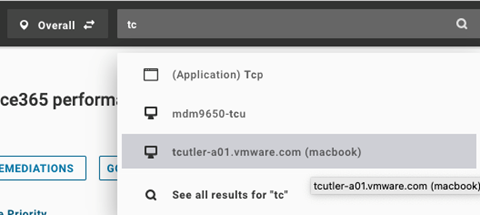
Page Détails du client (Client Details)
Sur la page Client, vous pouvez examiner les incidents potentiels qui ont pu entraîner une expérience utilisateur limitée.
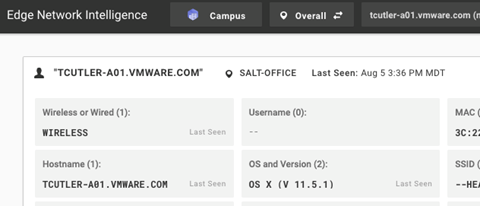
Options de flux supplémentaires
VMware Edge Network Intelligence peut ingérer des données de services externes tels que Zoom et l'application cliente ENI.
Zoom- Accédez à Mon compte (My Account) > Flux (Feeds).
- Sélectionnez l'onglet API DE CLOUD (CLOUD API).
- Cliquez sur le bouton AJOUTER UNE CONFIGURATION D'API DE CLOUD (ADD CLOUD API CONFIG).

- Dans le menu déroulant Fournisseurs (Vendors), sélectionnez ZOOM.
L'URL Autoriser l'application Zoom (Authorize Zoom Application) s'affiche. Vous devez partager l'URL avec l'administrateur Zoom de votre organisation pour l'authentification. Pour plus d'informations, reportez-vous à la section « Connecteur d'API Zoom » du Guide d'utilisation de VMware Edge Network Intelligence, disponible à l'adresse https://docs.vmware.com/fr/VMware-Edge-Network-Intelligence/index.html.

Cliquez sur TÉLÉCHARGER (DOWNLOAD) pour télécharger et installer l'application cliente. Après l'installation de cette dernière, vous devez l'enregistrer dans l'instance d'ENI. Vous pouvez utiliser le code d'enregistrement du groupe d'applications clientes par défaut pour enregistrer l'application cliente ou créer un groupe d'applications clientes. Pour plus d'informations sur l'installation et l'enregistrement de l'application cliente, reportez-vous à la section « Enregistrer l'application cliente » du Guide d'utilisation de VMware Edge Network Intelligence, disponible à l'adresse https://docs.vmware.com/fr/VMware-Edge-Network-Intelligence/index.html.
Après l'enregistrement de l'application cliente, vous pouvez suivre l'expérience de l'utilisateur au travail ou à domicile depuis le portail ENI.